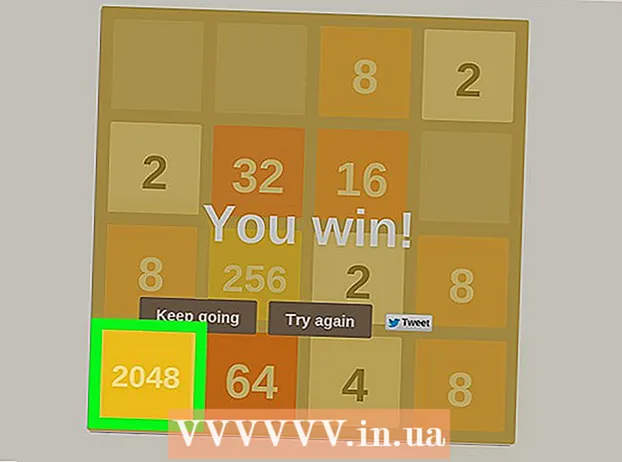Autor:
Virginia Floyd
Data Creației:
11 August 2021
Data Actualizării:
1 Iulie 2024

Conţinut
În acest articol, vă vom arăta cum să resetați computerul Windows 10.Acest lucru se poate face în parametrii sistemului. Rețineți că pașii descriși aici vor elimina toate fișierele, programele și setările.
Pași
 1 Deschideți meniul Start. Pentru a face acest lucru, faceți clic pe pictograma siglei Windows din colțul din stânga jos.
1 Deschideți meniul Start. Pentru a face acest lucru, faceți clic pe pictograma siglei Windows din colțul din stânga jos.  2 Te rog selecteaza Parametrii în meniul Start. Această opțiune este marcată cu o pictogramă roată. Se va deschide fereastra „Opțiuni”.
2 Te rog selecteaza Parametrii în meniul Start. Această opțiune este marcată cu o pictogramă roată. Se va deschide fereastra „Opțiuni”.  3 Click pe Actualizări și securitate. Această opțiune este marcată cu o pictogramă săgeată cu două semicercuri.
3 Click pe Actualizări și securitate. Această opțiune este marcată cu o pictogramă săgeată cu două semicercuri.  4 Click pe Recuperare pe panoul din stânga. Pe acest panou, veți găsi opțiuni pentru actualizarea și securizarea sistemului.
4 Click pe Recuperare pe panoul din stânga. Pe acest panou, veți găsi opțiuni pentru actualizarea și securizarea sistemului.  5 Click pe A incepe Pentru mai multe informații, consultați Resetarea computerului la starea inițială. Această opțiune va reinstala sistemul de operare Windows pe computer, care va reseta toate setările.
5 Click pe A incepe Pentru mai multe informații, consultați Resetarea computerului la starea inițială. Această opțiune va reinstala sistemul de operare Windows pe computer, care va reseta toate setările.  6 Click pe șterge totul. Această opțiune va elimina toate fișierele, programele și setările.
6 Click pe șterge totul. Această opțiune va elimina toate fișierele, programele și setările. - Pentru a face backup fișierelor, selectați opțiunea „Păstrează fișierele mele”. Vă va șterge toate programele și setările, dar va face și copii de rezervă ale fișierelor dvs., cum ar fi fotografii, muzică și documente.
 7 Click pe Ștergeți fișierele și curățați discul. Această opțiune va șterge totul de pe computer.
7 Click pe Ștergeți fișierele și curățați discul. Această opțiune va șterge totul de pe computer. - Dacă doriți, selectați opțiunea „Ștergeți numai fișierele mele”. Rețineți că această opțiune este mai puțin sigură - nu toate datele de pe hard disk vor fi șterse.
 8 Click pe Mai departe în fereastra „Avertisment”. Acest lucru vă va confirma acțiunile și va merge la pagina următoare.
8 Click pe Mai departe în fereastra „Avertisment”. Acest lucru vă va confirma acțiunile și va merge la pagina următoare.  9 Click pe Resetați în fereastra „Reporniți computerul”. Computerul va reporni automat și va începe procesul de resetare a sistemului.
9 Click pe Resetați în fereastra „Reporniți computerul”. Computerul va reporni automat și va începe procesul de resetare a sistemului. - Sistemul de operare Windows 10 va fi reinstalat.
 10 Așteptați finalizarea procesului de resetare a sistemului. Va dura ceva timp, în funcție de capacitatea unității de disc, de dimensiunea totală a fișierelor și de viteza computerului.
10 Așteptați finalizarea procesului de resetare a sistemului. Va dura ceva timp, în funcție de capacitatea unității de disc, de dimensiunea totală a fișierelor și de viteza computerului. - Când procesul este finalizat, se deschide pagina Selectați o opțiune.
 11 Click pe Continua pe pagina Selectați o opțiune. Se va porni Windows 10. Acum puteți utiliza computerul curățat.
11 Click pe Continua pe pagina Selectați o opțiune. Se va porni Windows 10. Acum puteți utiliza computerul curățat.